सामग्री तालिका
यदि तपाइँ एक्सेल पानाबाट अर्को पानामा डाटा निकाल्न खोज्दै हुनुहुन्छ भने, तपाइँ सही ठाउँमा हुनुहुन्छ। तपाईंले भर्खर यस लेखको साथ पछ्याउनुपर्दछ र आफ्नै एक्सेल फाइल अभ्यास गर्नुपर्दछ वा तपाइँ हाम्रो अभ्यास पुस्तक डाउनलोड गर्न सक्नुहुन्छ। यस ट्यूटोरियलमा, तपाइँ एक्सेल पानाबाट डाटा निकाल्न 6 सजिलो र प्रभावकारी तरिकाहरू सिक्न जाँदै हुनुहुन्छ।
अभ्यास पुस्तक डाउनलोड गर्नुहोस्
तपाईको अभ्यासको लागि निम्न एक्सेल फाइल डाउनलोड गर्नुहोस्।
Excel Sheet.xlsx बाट डाटा एक्स्ट्र्याक्ट गर्नुहोस्
6 एक्सेल पानाबाट डाटा निकाल्ने विधिहरू 5 स्तम्भहरू र शीर्षकहरू सहित 9 पङ्क्तिहरू। हाम्रो मिशन भनेको एक्सेल कार्यपत्रबाट अर्को कार्यपत्रमा डेटा निकाल्नु हो।

अब, एक एक गरेर विधिहरू छलफल गरौं।
१. बाट डाटा निकाल्नुहोस्। VLOOKUP प्रकार्य प्रयोग गर्ने एक्सेल पाना
VLOOKUP प्रकार्य दिइएको डेटासेटको बायाँ-सबैभन्दा स्तम्भमा दिइएको डेटा खोज्छ र त्यसपछि निर्दिष्ट स्तम्भबाट उही पङ्क्तिमा मान निकाल्छ।
चरणहरू:
मानौं हामीले ID नम्बरको तलब निकाल्नुपर्छ। 103, 106, र 108 पाना 1 देखि पाना 2 सम्म।

१। पाना २ को सेल C13 मा निम्न सूत्र प्रविष्ट गर्नुहोस्।
=VLOOKUP(B13,'Sheet 1'!B5:F12,5,FALSE) 
२। तपाईँलाई चाहिने दायरामा फिल ह्यान्डल लाई तान्नुहोस्।
13>
यहाँ आउटपुट छ।
14>
नोट:
=VLOOKUP(lookup_value, table_array, col_index_num,[range_lookup])
यहाँ,
- Lookup_value तपाईंले मिलाउन चाहेको मान हो
- टेबल_एरे डेटा दायरा हो जुन तपाईंले आफ्नो मान खोज्न आवश्यक छ
- Col_index_num look_value को संगत स्तम्भ हो
- Range_lookup बुलियन मान हो। (सही वा गलत)। 0 (false) ले ठ्याक्कै मिल्दोजुल्दो र 1 (true) ले अनुमानित मिलानलाई जनाउँछ।
थप पढ्नुहोस्: डेटा एक एक्सेल वर्कशीटबाट स्वचालित रूपमा अर्कोमा स्थानान्तरण गर्नुहोस् VLOOKUP संग
२. INDEX-MATCH सूत्र
INDEX-MATCH कम्बो निकाल्नको लागि MS Excel मा एक शक्तिशाली र लोकप्रिय उपकरण प्रयोग गरी एक्सेल पानाबाट डाटा छान्नुहोस्। तालिकाको एक विशेष भागबाट डाटा। यो संयुक्त सूत्र लागू गरेर, हामी मापदण्डको आधारमा पाना 1 देखि पाना 3 मा डेटा निकाल्न सक्छौं । यसका लागि, तपाईंले तलका चरणहरू पालना गर्न आवश्यक छ।
मानौं, तपाईं कुनै विशेष ID को लागि तलब खोज्न चाहनुहुन्छ। त्यसो गर्न हामी INDEX र MATCH प्रकार्यहरूको कम्बो प्रयोग गर्नेछौं।
चरणहरू:
१। कक्ष C13 मा, निम्न सूत्र प्रविष्ट गर्नुहोस्
=INDEX('Sheet 1'!F5:F12, MATCH(B13,'Sheet 1'!B5:B12,0))
यहाँ,
- MATCH(B13,'Set 1'!B5:B12,0) ले सेल B13 लाई डेटा दायरामा लुकअप_value को रूपमा बुझाउँछ B5:B12 सटीक मिलानको लागि। यसले 3 फर्काउँछ किनभने मान पङ्क्ति नम्बर 3 मा छ।
- INDEX('Sheet 1'!F5:F12, MATCH(B13,'Sheet 1'!B5:B12,0)) पाना 1 को एरेको रूपमा बुझाउँछ F5:F12 जहाँबाट हामीले मान प्राप्त गर्नेछौं।

2। ENTER थिच्नुहोस्।
3। तपाईलाई चाहिने दायरामा F ill Handle लाई तान्नुहोस्।

यहाँ आउटपुट छ,

थप पढ्नुहोस्: एक्सेलमा फिल्टर गरिएको डाटा अर्को पानामा निकाल्नुहोस् (४ विधिहरू)
3. डाटा प्रयोग गरेर एक्सेल पानाबाट डाटा निकाल्नुहोस् समेकन उपकरण
धेरै अवस्थामा, VLOOKUP वा INDEX-MATCH<7 भन्दा डेटा समेकन प्रयोग गरेर एक्सेल पानाबाट डाटा निकाल्ने सरल तरिका हो।>। म इनपुटको रूपमा एउटै Excel कार्यपत्र (एकीकरण 1) मा दुई डेटासेटहरू प्रयोग गर्दैछु। एकीकरणको नतिजा फरक कार्यपत्रमा देखाइनेछ (एकीकरण 2)।

अब, तलका चरणहरू पालना गर्नुहोस्।
चरणहरू:
१. जानुहोस् एकीकरण 2 पाना >> एउटा सेल ( सेल B4 यस उदाहरणमा) चयन गर्नुहोस् जहाँ तपाईं आफ्नो समेकित परिणाम राख्न चाहनुहुन्छ।
2। त्यसपछि, डेटा ट्याबमा जानुहोस् >> डेटा उपकरण समूह >> एकीकृत गर्नुहोस् आइकनमा क्लिक गर्नुहोस्।

एक समेकित संवाद बक्स पप अप हुनेछ।
24>
३. तपाईलाई चाहिने प्रकार्य चयन गर्नुहोस्, त्यसपछि सन्दर्भ बाकसमा “ एकीकरण १ ” पानाबाट शीर्षकहरू सहित प्रत्येक तालिका चयन गर्नुहोस्, र <6 मा क्लिक गर्नुहोस्।>थप्नुहोस् ।
४। समेकन पाना १ बाट चयन गरिएका सबै तालिकाहरू सबै सन्दर्भहरू बाकसमा देखा पर्नेछ। टिक चिन्ह सुनिश्चित गर्नुहोस्(शीर्ष पङ्क्ति र बायाँ पङ्क्ति) लेबल बक्समा। ठीक छ मा क्लिक गर्नुहोस्।

यहाँ नतिजा छ,
26>
समान पढाइहरू
- VBA कोड पाठ फाइललाई एक्सेलमा रूपान्तरण गर्न (7 विधिहरू)
- कसरी एक्सेल (३) मा बहु परिसीमकहरूको साथ पाठ फाइल आयात गर्ने विधिहरू)
- टेक्स्ट फाइललाई स्वचालित रूपमा एक्सेलमा रूपान्तरण गर्नुहोस् (३ उपयुक्त तरिकाहरू)
- कसरी सुरक्षित वेबसाइटबाट एक्सेलमा डाटा आयात गर्ने (द्रुत चरणहरूको साथ) )
- वेबबाट एक्सेलमा डाटा कसरी आयात गर्ने (द्रुत चरणहरू सहित)
4. उन्नत फिल्टर प्रयोग गरेर कार्यपत्रबाट डाटा निकाल्नुहोस्
तपाईँले उन्नत फिल्टर प्रयोग गरेर एक्सेल पानाबाट फरक पानामा डेटा निकाल्न सक्नुहुन्छ । तल लिखित निर्देशनहरू पालना गर्नुहोस्। यस दृष्टान्तमा, डाटा पाना ५ मा छ र पाना ६ मा निकालिनेछ।
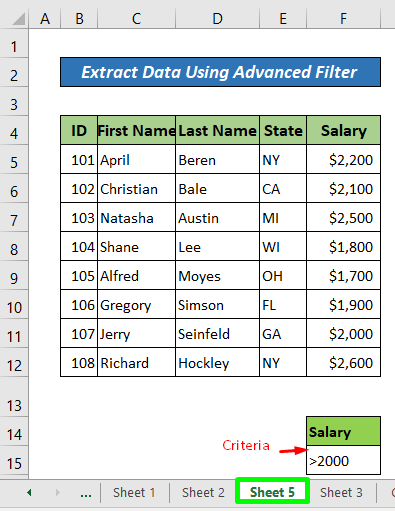
चरणहरू:
१। जानुहोस् पाना 6 >> एउटा सेल चयन गर्नुहोस् ( सेल B4 यस चित्रमा)>> डेटा ट्याब>> उन्नत मा क्लिक गर्नुहोस्।
28>
एउटा उन्नत फिल्टर विन्डो खुल्नेछ।
२. चयन गर्नुहोस् अर्को स्थानमा प्रतिलिपि गर्नुहोस्।
3. सूची दायरा बक्समा क्लिक गर्नुहोस् >> पाना ५ चयन गर्नुहोस् र हेडिङसहितको सम्पूर्ण तालिका चयन गर्नुहोस्।
४। मापदण्ड दायरा छान्नुहोस्।
5। त्यसपछि, प्रतिलिपि गर्नुहोस् बाकसमा, पाना 6 मा सेल चयन गर्नुहोस् ( सेल B4 यस उदाहरणमा)।
6। ठीक क्लिक गर्नुहोस्।
29>
यहाँ छपरिणाम,

थप पढ्नुहोस्: एक्सेल VBA मा बहु कार्यपत्रहरूबाट डाटा कसरी तान्न सकिन्छ <1
5. नाम बाकसको मद्दतले एक्सेलमा अर्को पानाबाट डाटा तान्नुहोस्
एउटा एक्सेल पानाबाट अर्कोमा सेल निकाल्नको लागि, तपाईंले पानाको नाम र सेलको नाम जान्नु आवश्यक छ। त्यसपछि, तिनीहरूलाई एक विस्मयादिबोधक चिन्हको साथ लिङ्क गरेर तपाईंले यसलाई प्रतिलिपि गर्न सक्नुहुन्छ। तपाईंले एउटा कार्यपत्रमा डाटा परिवर्तन गर्न आवश्यक हुँदा, तपाईंले प्रतिलिपि गर्नुभएको अर्को कार्यपत्र स्वतः परिवर्तन हुनेछ।
मान्नुहोस् हामीसँग NameBox1 र NameBox2 नामक दुई कार्यपत्रहरू छन्। हामी NameBox1 बाट NameBox2 मा डेटा निकाल्न चाहन्छौं।
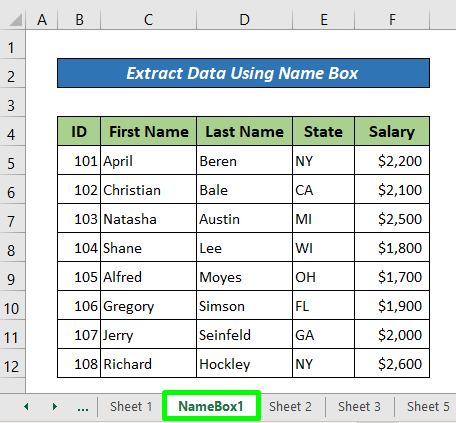
अब, तलका चरणहरू पालना गर्नुहोस्।
चरणहरू:
- NameBox2 ( Cell B4 यस उदाहरणमा) को कुनै पनि कक्षमा, केवल =NameBox1!C9 >> थिच्नुहोस् प्रविष्ट गर्नुहोस् र तपाईंले आफ्नो नयाँ कार्यपत्रमा सेल C9 बाट मानहरू प्राप्त गर्नुहुनेछ।

यहाँ छ नतिजा,

वा,
- NameBox2 बाट कुनै पनि सेलमा '=' टाइप गर्नुहोस्, त्यसपछि NameBox1 पानामा क्लिक गर्नुहोस् र तपाईलाई चाहिने सेल चयन गर्नुहोस् र ENTER थिच्नुहोस्।
थप पढ्नुहोस्: एक्सेलमा मापदण्डमा आधारित अर्को पानाबाट डाटा कसरी तान्न सकिन्छ<7
6. INDEX प्रकार्यको साथ एक्सेल पानाबाट डाटा निकाल्नुहोस्
INDEX प्रकार्यले MATCH प्रकार्यको विपरीत कार्य गर्दछ र केहि हदसम्म कार्य गर्दछ। VLOOKUP प्रकार्य। तपाईंले प्रकार्य के बताउन आवश्यक छतपाईलाई चाहिने डेटाको स्तम्भ र पङ्क्ति, त्यसपछि यसले तपाईलाई सेलमा के छ भन्ने कुरा बताउनेछ। मानौं हामीसँग INDEX 1 र INDEX 2 नामक दुईवटा पानाहरू छन्। INDEX 2 पाना मा, हामी Row र Column no सेट गर्नेछौं। INDEX 1 पानाबाट डाटाको।

अब तलका चरणहरू पालना गर्नुहोस्।
चरणहरू:
- सेल D5 मा, निम्न सूत्र प्रविष्ट गर्नुहोस्।
=INDEX('INDEX 1'!B4:F12,'INDEX 2'!B5,'INDEX 2'!C5) 
- ENTER थिच्नुहोस्।
यहाँ आउटपुट छ,
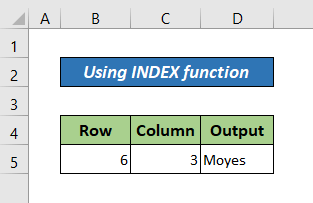
नोट:
=INDEX(डेटा दायरा, पङ्क्ति नम्बर, [स्तम्भ नम्बर])
यहाँ,
- डेटा दायरा डाटाको सम्पूर्ण तालिका हो
- पङ्क्ति नम्बर डाटाको एक्सेल कार्यपत्रको पङ्क्ति हो। यदि तालिका कार्यपत्रको पङ्क्ति 5 मा सुरु हुन्छ, त्यो पङ्क्ति # 1 हुनेछ। डेटाको
- स्तम्भ नम्बर त्यसै गरी तालिकामा निर्भर गर्दछ। यदि तालिका दायरा स्तम्भ C मा सुरु हुन्छ, त्यो स्तम्भ # 1 हुनेछ।
थप पढ्नुहोस्: एक्सेल सूत्र (५ विधिहरू) प्रयोग गरेर सूचीबाट डाटा कसरी निकाल्ने )
निष्कर्ष
यो ट्युटोरियलमा, मैले एक्सेल पानाबाट डाटा कसरी निकाल्ने भन्ने बारे ६ वटा सजिलो तरिकाहरूबारे छलफल गरेको छु। मलाई आशा छ कि तपाईंले यो लेख उपयोगी पाउनुभयो। तपाईं हाम्रो वेबसाइट एक्सेलडेमी भ्रमण गर्न सक्नुहुन्छ अधिक एक्सेल-सम्बन्धित सामग्री जान्नको लागि। कृपया तलको टिप्पणी सेक्सनमा टिप्पणीहरू, सुझावहरू, वा प्रश्नहरू छोड्नुहोस्।

